- 30 Jan 2024
- Print
- DarkLight
- PDF
Registo condutor
- Actualizado em 30 Jan 2024
- Print
- DarkLight
- PDF
Aceder ao registo do condutor
.png)
O registo condutor é o cartão de identificação do condutor
.png)
É composto por 4 grupos de informação:
1. CONDUTOR: Nome e apelido.
2. VEÍCULO Atribuído (data de início da atribuição). Clique = abre o ficheiro do Veículo.
3. TABS dando acesso a informação temática (ver página seguinte).
4. INFORMAÇÃO DO CONDUTOR ligada ao separador relevante: entrada ou definições possíveis.
Informação
Preencha cuidadosamente os campos do formulário para que a candidatura funcione correctamente, em particular os endereços electrónicos, números de telefone, grupo, centro de afectação... Endereço pessoal, data e local de nascimento são obrigatórios para a ANTAI (processamento de infracções em França)
(2).png)
1. Não se esqueça de GUARDAR.
2. Botão DOCUMENTS: a aplicação oferece-lhe uma Gestão Electrónica de Documentos (EDM). Pode descarregar e gerir todos os documentos que desejar (carta de condução, cartas de condução, contrato de trabalho.......)
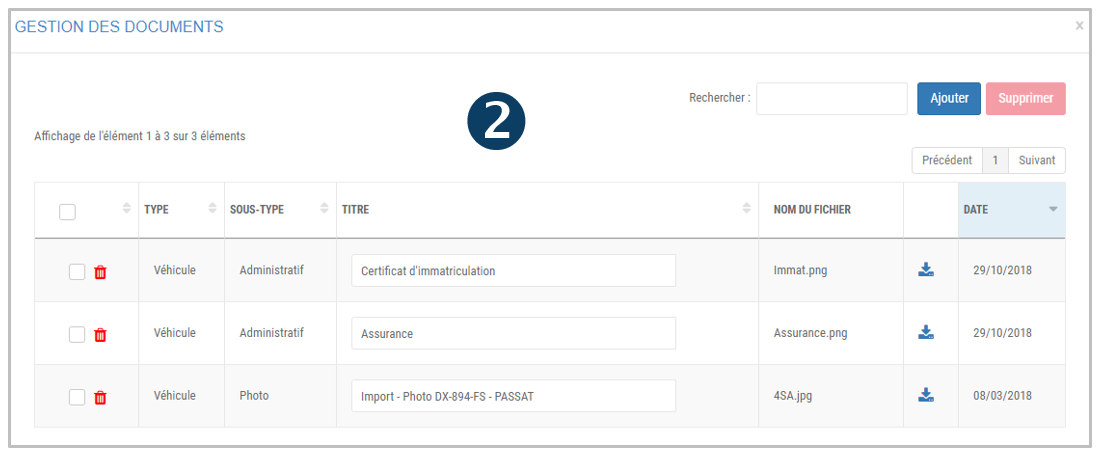
Cartas de condução e licenças
Introduzir as informações relativas à carta de condução: número, tipo, data de obtenção, prefeitura e data da última apresentação.
Não se esqueça de guardar.png)
Cartões e distintivos
Ver, adicionar e apagar cartões de serviço atribuídos a este condutor.
1. Encontre aqui os cartões de pagamento e de serviço atribuídos a este condutor: nome do fornecedor e número do cartão.
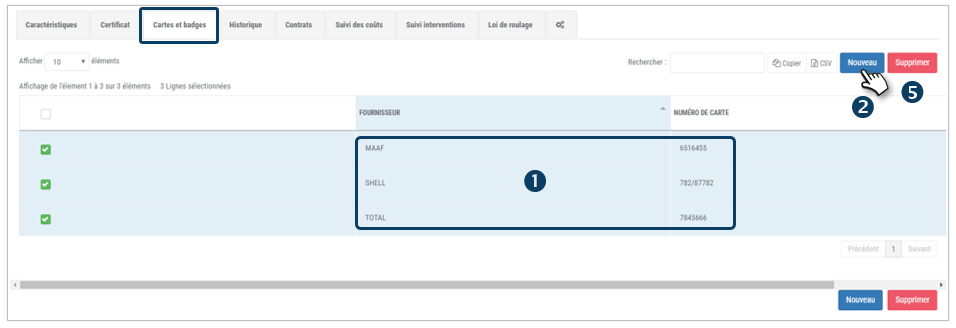
2. Pode ADICIONAR um cartão, clicando em NOVO.
3. Abre-se uma janela na qual se selecciona o fornecedor do cartão e o número do cartão.
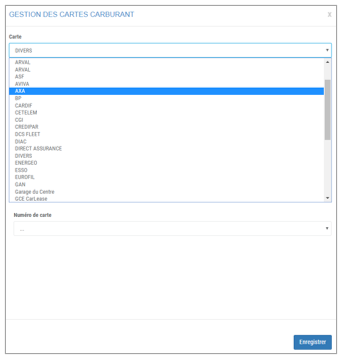
4. NOTA: Estes cartões devem estar previamente cadastrados no menu PARÂMETROS > GESTÃO DA FROTA > GESTÃO DE CARTÕES.
5. Também se pode APAGAR cartões para este condutor. Permanecerão armazenados na aplicação, mas deixarão de ser atribuídos a este condutor.
Histórico
Tous les événements liés au conducteur sont enregistrés sur cette page.
Tous les événements de la vie du conducteur sont enregistrés et horodatés : affectation, missions, réservations de covoiturage, incidents, accidents, retour......
1. Par défaut, cet historique s'affiche sous la forme d'une frise chronologique, avec l'événement le plus récent en haut :
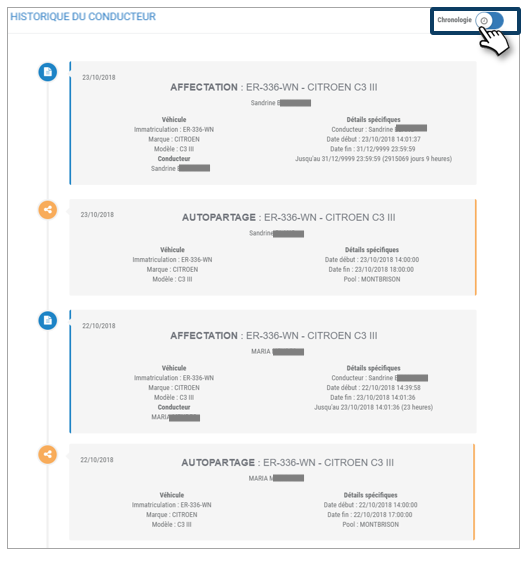
2. Pode também exibi-la numa lista em forma de tabela, arrastando o cursor.
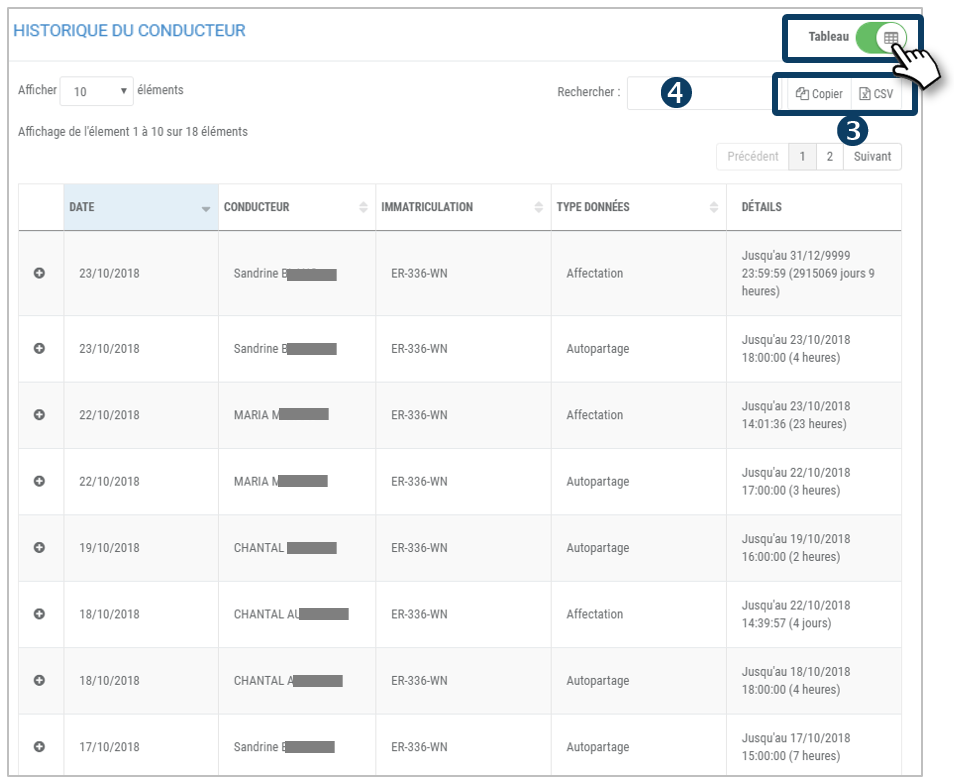
3. Pode copiar e exportar esta tabela em formato .csv.
4. Pesquisar numa palavra-chave da lista.
Ecocondução
Estabelecer alertas de condução ecológica relacionados com o condutor
Os alertas são configurados por defeito como abaixo indicado. No entanto, não será emitido qualquer alerta se os endereços electrónicos dos destinatários não forem preenchidos.
É possível modificar os seguintes parâmetros:
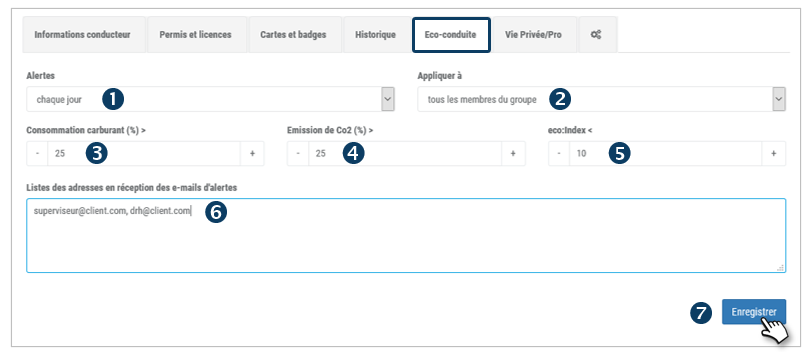
1. Alertas: frequência diária, semanal, mensal a seleccionar a partir do menu pendente.
2. Aplicar a: todos os membros do grupo (de condutores) ou apenas a este condutor: seleccionar a partir do menu pendente.
3. Consumo: introduzir o excesso de consumo (em %) acima do qual se pretende emitir o alerta.
4. Emissão de CO2: introduza o excesso de emissão (em %) acima do qual deseja emitir o alerta.
5. Eco: Índice: Insira a pontuação abaixo da qual deseja emitir o alerta (0=mundo, 100=melhor).
6. Lista de correio electrónico: Introduza os endereços electrónicos dos destinatários separados por uma vírgula. Os alertas só serão emitidos se for introduzido pelo menos um endereço.
7. Não se esqueça de SAVE.
Supervisão
Seleccionar os grupos supervisionados, pools e centros de afectação
Quando um empregado é declarado SUPERVISOR ou ADMINISTRADOR (no separador INFORMAÇÃO), aparece o separador SUPERVISÃO.
É aqui que os grupos, pools e centros de afectação a que o supervisor terá acesso devem ser seleccionados:
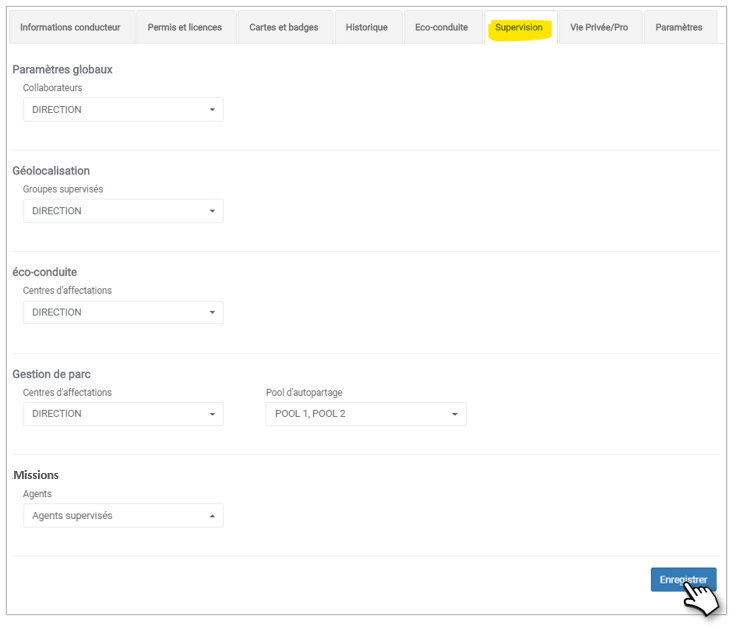
Não se esqueça de GUARDAR.
Vida privada/profissional
Se necessário, pode encontrar a tela geral privada/organizacional, bem como os períodos privados/profissionais estabelecidos (férias, RTT....).
Pode declarar um período privado ou profissional excepcional para este condutor ou para todo o grupo a que ele pertence.
PADRÃO GERAL
1. Neste exemplo, o horário geral da empresa foi definido pelo Gestor ou Administrador: por defeito a semana é de negócios mas o período privado é definido das 19h às 6h15 de terça a sábado e todo o domingo.
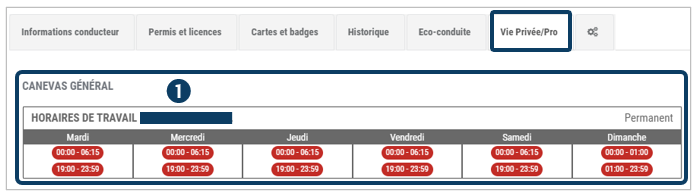
2. Se nenhum padrão geral tiver sido montada, encontrará esta declaração:
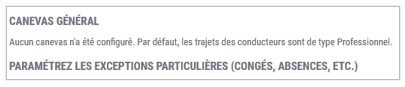
3. É em PARÂMETROS > GEOLOCALIZAÇÃO > VIDA PRIVADA/PRO que a tela é iniciada.
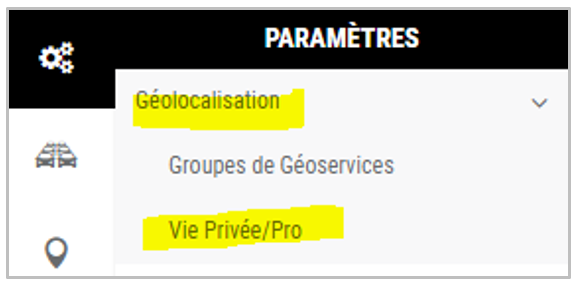
EXCEPÇÕES ESPECIAIS
4. Períodos privados podem já ter sido declarados e registados: encontrá-los-á aqui (por exemplo, 1 de Novembro de 2017)
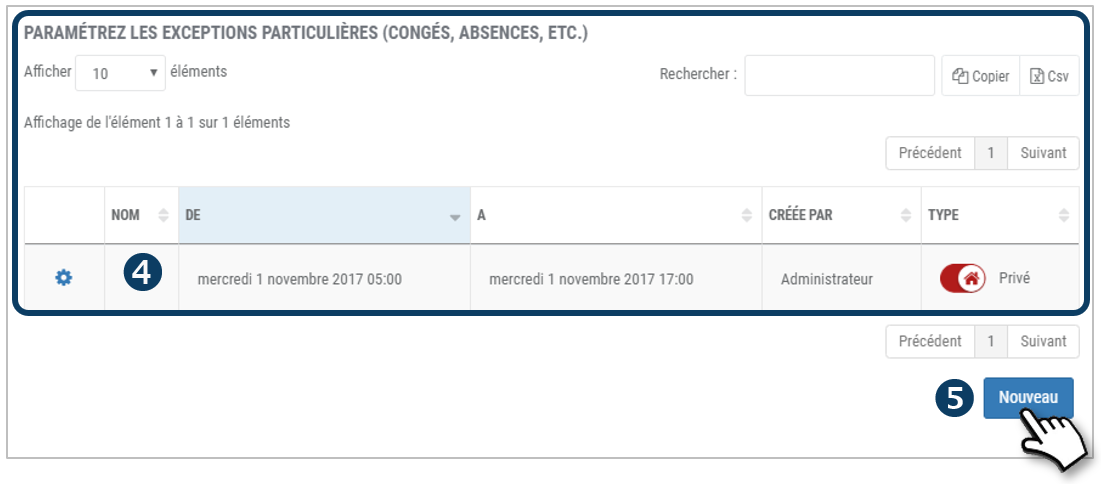
5. Pode também declarar novas clicando em NOVO :
DECLARAR UMA EXCEPÇÃO ESPECÍFICA
1. Clique em NOVO
Abre-se a janela para a criação de uma excepção:
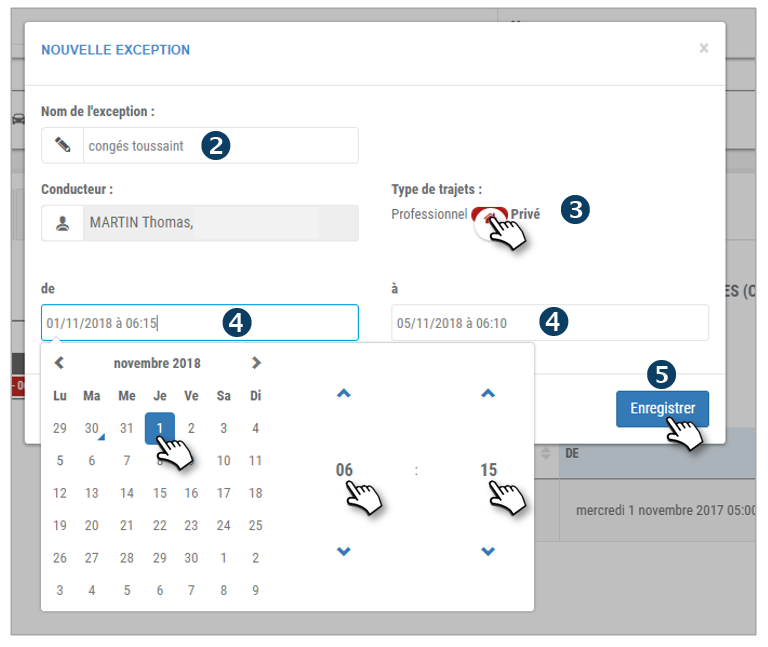
2. Introduza um nome para este período
3. Qualifique-se Privado ou Profissional arrastando o selector
4. Seleccione as suas datas e horas de início e fim
5. Não se esqueça de SAVE
6. A excepção é acrescentada à lista:

Parâmetros
Alguns cenários de Carsharing e Missões estão localizados nesta secção.
CARSHARING
Alguns dos parâmetros do CarSharing estão ligados ao condutor:
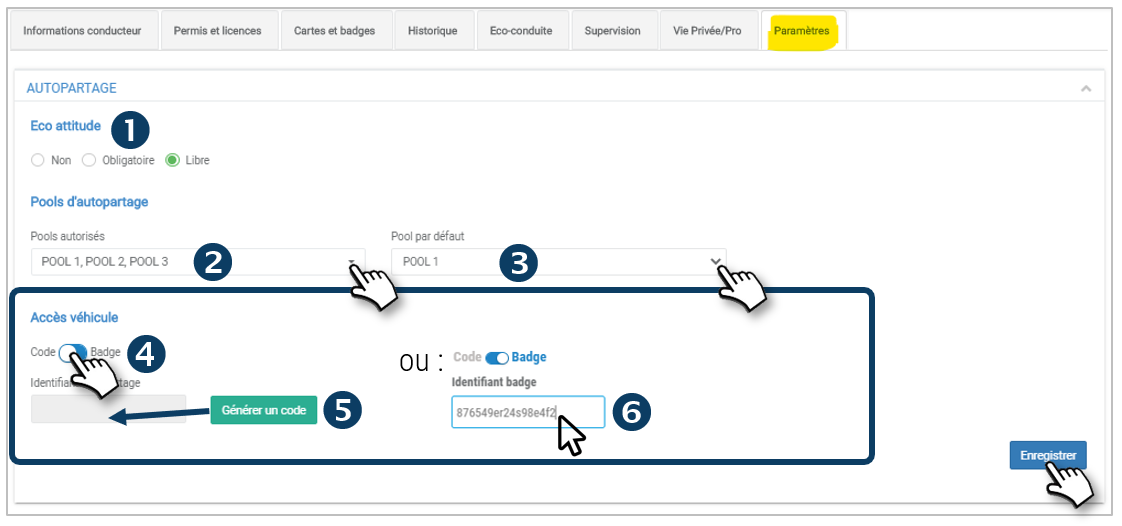
1. Atitude ecológica: um critério que garante que os veículos são mais amigos do ambiente (eléctricos ou de baixo consumo).
2. Pools autorizados: pools de veículos a que o condutor pode aceder.
3. Pool por defeito: pools apresentados no topo da lista se forem permitidos vários pools.
4. Código/badge: refere-se à forma como o armário de chaves é aberto:
- 5. Código: código PIN de 4 dígitos gerado aleatoriamente pelo botão GERAR
6. Crachá: introduzir o número do crachá do condutor.
ECOCONDUÇÃO
Clique para ACTIVAR o menu ECOCONDUÇÃO nas aplicações WEB e MOBILE do condutor.

MISSÕES
8. ACTIVAR A gestão de MISSÕES para este condutor se desejar e SELECCIONAR os tipos de missões que lhe permitem realizar.

Não se esqueça de GUARDAR a(s) sua(s) operação(ões)

